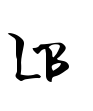Bayangkan Anda sedang asyik main game online atau membuka aplikasi kerja penting di HP, tiba-tiba layar berhenti bergerak dan HP terasa berat. Momen menyebalkan ini dikenal sebagai ngelag.
Hampir semua orang pernah mengalaminya, entah saat scrolling media sosial, menonton video, atau bahkan sekadar membuka galeri foto. Untungnya, ada beberapa cara sederhana agar HP tidak ngelag dan tetap lancar dipakai sehari-hari.
Kenapa HP Bisa Ngelag?
Sebelum mencari cara mengatasi HP ngelag, penting memahami penyebabnya. Beberapa faktor umum antara lain:
- Memori penuh karena terlalu banyak foto, video, dan aplikasi.
- Terlalu banyak aplikasi berjalan di latar belakang.
- Penyimpanan internal lambat atau HP sudah lama digunakan.
- Update software belum dilakukan sehingga performa menurun.
- Suhu HP terlalu panas akibat pemakaian berat terus-menerus.
Cara Agar HP Tidak Ngelag dengan Membersihkan Penyimpanan
Salah satu penyebab utama HP lemot adalah penyimpanan penuh. Berikut langkah sederhana untuk mencegahnya:
- Hapus file tidak penting seperti foto duplikat, video lama, atau dokumen yang jarang dipakai.
- Gunakan penyimpanan cloud seperti Google Drive untuk file besar.
- Uninstall aplikasi jarang digunakan agar ruang penyimpanan lega.
Jika Anda sering memindahkan file ke laptop, cara ini bisa dipadukan dengan tips di artikel cara menghubungkan HP ke laptop agar proses transfer lebih cepat.
Tutup Aplikasi Latar Belakang yang Tidak Perlu
Aplikasi yang tetap berjalan meskipun tidak digunakan dapat membuat RAM penuh. Untuk mengatasinya:
- Tutup aplikasi setelah selesai digunakan.
- Gunakan fitur pembersihan RAM bawaan HP.
- Restart HP secara berkala untuk menyegarkan sistem.
Update Sistem Operasi dan Aplikasi Secara Berkala
Pembaruan software biasanya membawa perbaikan performa. Jika HP jarang di-update, bug lama bisa memicu lag.
- Cek pembaruan di Pengaturan → Pembaruan Perangkat Lunak.
- Update aplikasi populer seperti WhatsApp, Instagram, atau game agar kompatibel dengan sistem terbaru.
Gunakan Jaringan WiFi yang Stabil
Terkadang lag bukan karena HP, tetapi jaringan internet. Jika sering pakai laptop bersamaan, Anda bisa memanfaatkan trik di artikel cara menghubungkan HP ke laptop dengan WiFi agar koneksi lebih stabil untuk transfer file sekaligus menghemat kuota.
Matikan Efek Visual Berlebihan
Beberapa HP memiliki animasi transisi atau efek visual yang memperlambat kinerja. Cara agar HP tidak ngelag bisa dengan:
- Mematikan animasi di menu developer options (Android).
- Mengurangi efek transparansi (iPhone).
Langkah ini membuat navigasi terasa lebih cepat tanpa mengurangi fungsi utama HP.
Gunakan Aplikasi Pembersih Cache Secara Bijak
Cache membantu aplikasi bekerja lebih cepat, tetapi jika terlalu menumpuk justru bikin HP lemot. Bersihkan cache aplikasi secara berkala melalui pengaturan penyimpanan. Hindari aplikasi pembersih pihak ketiga yang berlebihan karena bisa membebani sistem.
Hindari Terlalu Banyak Widget dan Live Wallpaper
Widget yang terus diperbarui di layar utama atau wallpaper animasi membuat kinerja HP berat. Pilih tampilan sederhana agar performa tetap lancar.
Pastikan HP Tidak Terlalu Panas
HP yang overheat bisa mengalami lag parah. Untuk mencegahnya:
- Hindari bermain game berat terlalu lama.
- Jangan gunakan HP saat sedang di-charge.
- Lepas casing tebal jika HP terasa panas.
Pertimbangkan Reset Pabrik Jika Sangat Lemot
Jika semua cara sudah dicoba tetapi HP masih ngelag, reset pabrik bisa jadi pilihan terakhir. Pastikan Anda backup semua data penting sebelum melakukannya. Reset pabrik akan menghapus aplikasi dan file, membuat HP terasa seperti baru.
Gunakan Laptop untuk Backup Data Secara Rutin
Menyimpan semua file di HP akan membuat penyimpanan cepat penuh. Biasakan memindahkan foto atau video lama ke laptop. Anda bisa memilih cara transfer yang paling nyaman:
- Bluetooth → baca cara menghubungkan HP ke laptop dengan Bluetooth
- Kabel Data → lihat cara menghubungkan HP ke laptop dengan kabel data
- Tanpa Kabel → cek cara menghubungkan HP ke laptop tanpa kabel
Dengan backup rutin, HP selalu punya ruang lega sehingga performanya tetap lancar.
Sesuaikan dengan Kapasitas HP
Tidak semua HP mampu menjalankan aplikasi berat atau game terbaru. Jika spesifikasi HP pas-pasan, jangan paksakan membuka banyak aplikasi sekaligus. Gunakan versi ringan aplikasi jika tersedia, seperti Facebook Lite atau Messenger Lite.
Kesimpulan
HP yang sering ngelag bukan berarti harus segera diganti. Banyak cara sederhana agar HP tidak ngelag, mulai dari membersihkan penyimpanan, menutup aplikasi latar belakang, hingga menggunakan WiFi yang stabil. Dengan perawatan rutin dan kebiasaan penggunaan yang benar, HP lama pun tetap bisa lancar dipakai untuk aktivitas harian.
Jika Anda juga ingin tahu cara memaksimalkan koneksi HP ke laptop untuk transfer file atau backup, jelajahi artikel lain seperti cara menghubungkan HP ke laptop ASUS atau cara menghubungkan HP ke laptop Windows 11 untuk pilihan lengkap sesuai perangkat.
FAQ Cara Agar HP Tidak Ngelag
1. Kenapa HP saya sering ngelag?
Biasanya karena memori penuh, terlalu banyak aplikasi berjalan, atau sistem operasi belum diperbarui. Suhu panas dan baterai lemah juga mempengaruhi kinerja HP.
2. Bagaimana cara agar HP tidak ngelag saat main game?
Gunakan mode gaming, tutup aplikasi lain, kurangi grafis game, dan pastikan memori HP cukup lega. Hindari bermain sambil mengisi daya untuk mencegah panas berlebih.
3. Apakah membersihkan cache bisa mengurangi lag di HP?
Ya, membersihkan cache dapat membuat aplikasi bekerja lebih lancar karena ruang penyimpanan lebih lega. Lakukan pembersihan secara berkala.
4. Perlukah reset pabrik untuk mengatasi HP yang lemot parah?
Jika semua cara lain sudah dicoba tapi HP tetap ngelag, reset pabrik bisa menjadi solusi terakhir. Pastikan semua data penting dibackup terlebih dahulu.
5. Apakah menggunakan WiFi yang stabil berpengaruh pada lag HP?
Berpengaruh jika lag terjadi saat online, seperti bermain game atau streaming. WiFi yang stabil dapat mengurangi lag karena koneksi internet lebih cepat.